一、VMware 17 Pro安装环境要求
安装 VMware 17 Pro 需满足以下环境要求,确保顺利运行:
- 操作系统:兼容 64 位 Windows 10(版本 1909 及以上)、Windows 11(所有版本)、Windows Server 2016/2019/2022;Linux 系统支持 Ubuntu 18.04 LTS/20.04 LTS/22.04 LTS、Red Hat Enterprise Linux 7.0-9.0、SUSE Linux Enterprise Server 12 SP5/15 SP3 及以上。
- 硬件配置:处理器必须支持 Intel VT-x/ VT-x EPT 或 AMD-V/ AMD-V RVI 虚拟化技术(需在 BIOS 中开启);内存最低 4GB(单虚拟机建议 8GB,多虚拟机运行推荐 16GB 及以上);硬盘需至少 15GB 可用空间(SSD 硬盘体验更佳,多系统安装建议预留 100GB 以上)。
- 其他要求:需安装.NET Framework 4.8 及以上版本,开启硬件虚拟化(进入 BIOS/UEFI 后,在 Security 或 Advanced 选项中找到 Intel Virtualization Technology/AMD Virtualization 并设为 Enabled),否则虚拟机可能无法启动。
二、VMware 17 Pro 下载及介绍
VMware 17 Pro 是 VMware 旗下的旗舰级专业虚拟机软件,主打高效虚拟化解决方案。它能让用户在单台物理机上同时运行多个独立虚拟机,完美支持 Windows 11、Ubuntu 22.04、macOS Ventura 等主流操作系统安装。通过智能硬件资源分配技术,可动态调整 CPU 核心、内存容量、虚拟硬盘大小,确保各虚拟机高效稳定运行。
核心功能亮点突出:VMware 17 Pro快照功能可瞬间保存虚拟机状态,方便系统测试回滚;克隆功能支持快速复制虚拟机,包括链接克隆节省磁盘空间;支持主机与虚拟机文件拖拽共享、网络桥接 / NAT 模式切换,还能直接映射 USB 设备。广泛应用于 IT 开发调试、软件兼容性测试、多系统学习等场景,是提升工作效率的必备工具。
VMware 17 Pro网盘下载链接:https://pan.quark.cn/s/7d243f33617e
三、VMware 17 Pro 安装教程
3.1 启动VMware 17 Pro安装程序
找到下载好的 VMware 17 Pro 安装包,双击打开,直接点 “下一步”。这一步很简单,和安装普通软件一样,双击后等待程序加载完成即可。
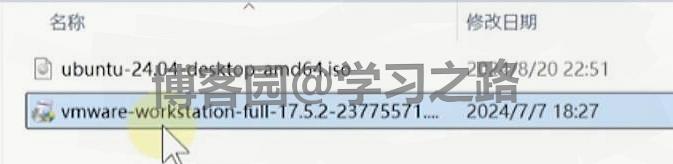
3.2 同意VMware 17 Pro许可协议
勾选 “我同意许可协议中的条款”,然后点 “下一步”。这是安装软件的常规步骤,必须同意协议才能继续安装 VMware 17 Pro,否则会终止安装流程。
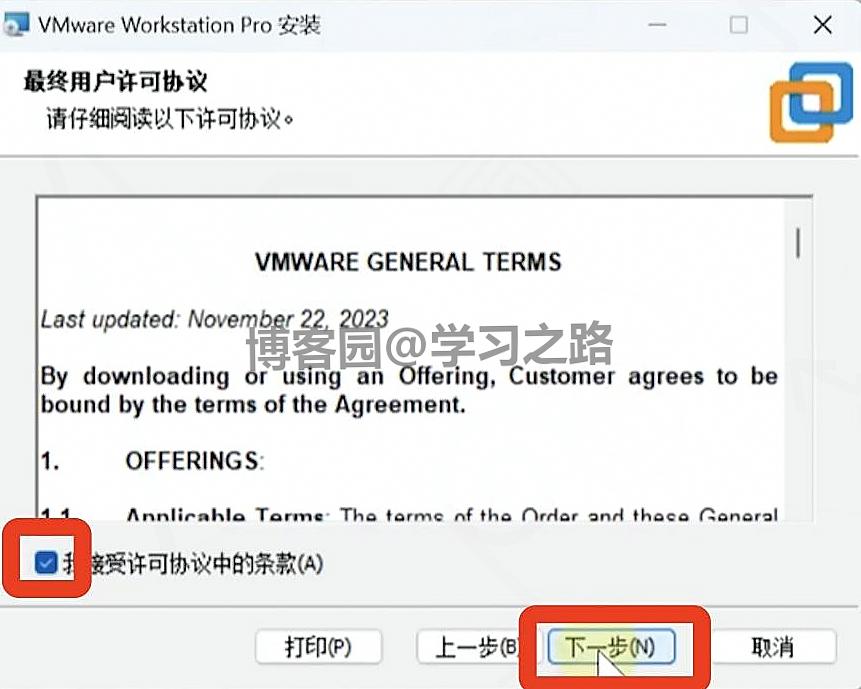
3.3 选择VMware 17 Pro安装路径
VMware 17 Pro 安装位置默认在 C 盘,新手不建议改,直接点 “下一步”。如果确实需要更改,要记住安装路径,后续查找软件目录时会用到,改路径可能导致后续运行时出现找不到组件的问题。

3.4 取消VMware 17 Pro用户体验设置
把 “加入 VMware 客户体验计划” 和 “检查产品更新” 两个勾选框都取消,点 “下一步”。这些功能主要用于收集用户数据和自动更新,对普通用户来说用处不大,关闭后还能减少后台资源占用。
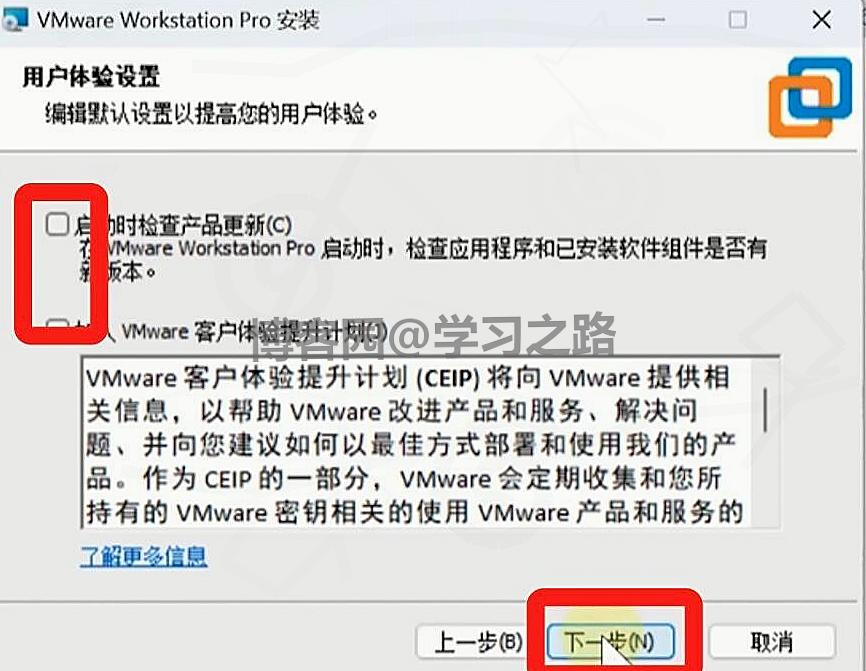
3.5 设置VMware 17 Pro快捷方式
只保留 “桌面” 前面的勾选,其他选项去掉,点 “下一步”。保留桌面快捷方式,方便后续快速打开 VMware 17 Pro,不用每次都从开始菜单里找。
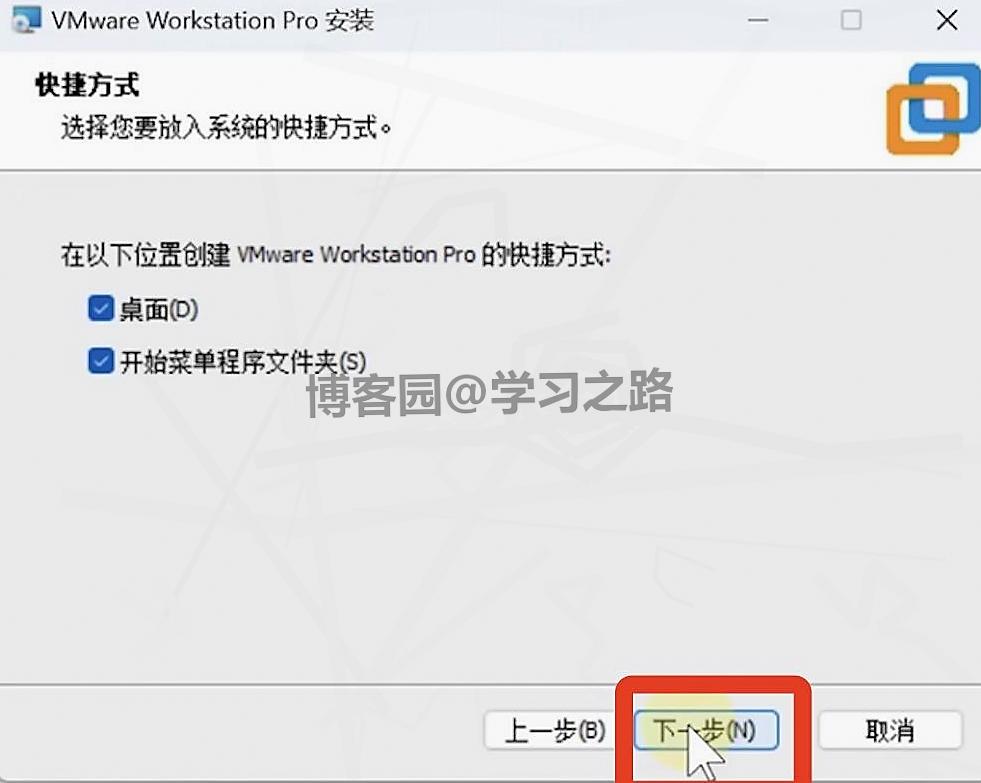
3.6 开始安装VMware 17 Pro
点击 “安装” 按钮,耐心等待进度条走完,大概需要 3-5 分钟。安装过程中不要关闭窗口或重启电脑,否则可能导致安装文件损坏,需要重新下载安装包。
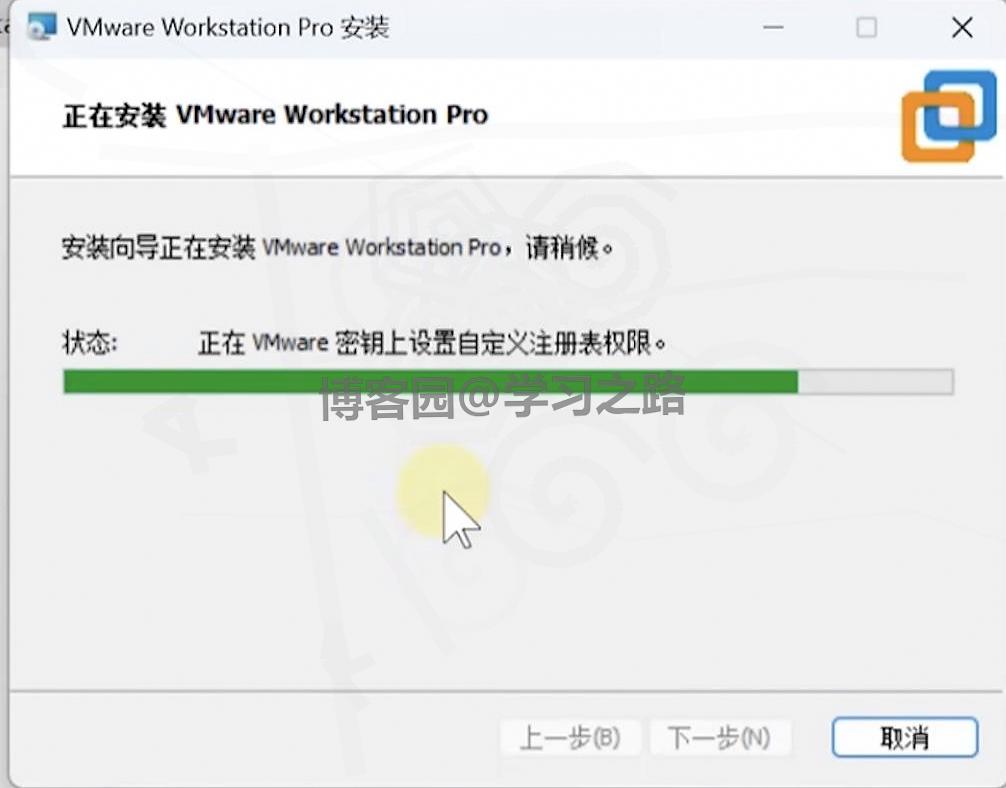
3.7 VMware 17 Pro完成安装操作
VMware 17 Pro安装结束后点击 “完成”,弹出重启提示时选 “否”。暂时不用重启电脑,等后续 Ubuntu 虚拟机设置完成后再重启,避免之前的设置丢失。
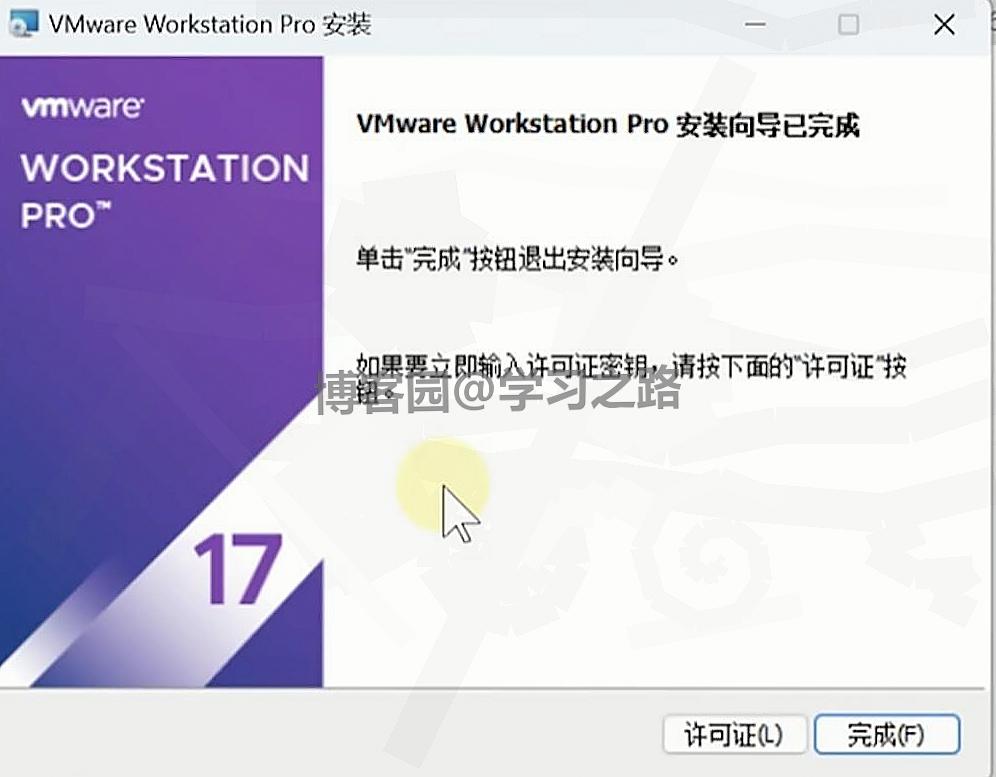
3.7 VMware 17 Pro激活操作
点击“许可证”将已下载的VMware 17 Pro安装包的许可证码入,便可完成激活操作。
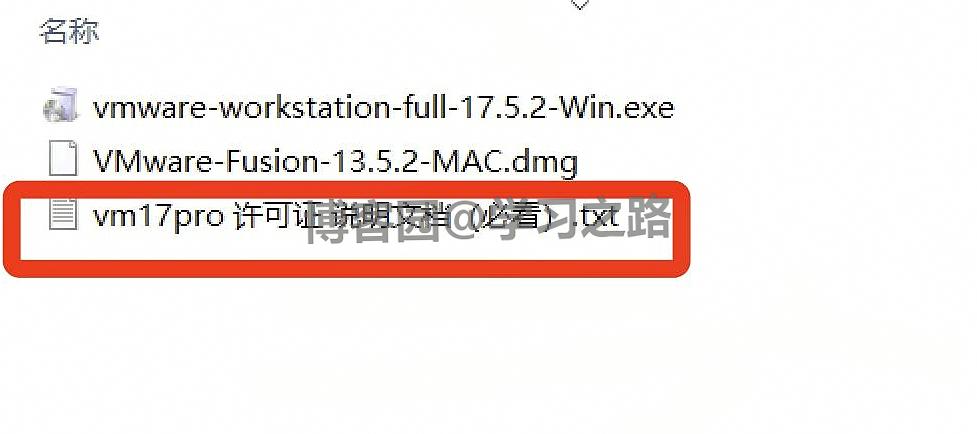
3.8 验证VMware 17 Pro安装
回到桌面,双击 VMware 17 Pro 图标,如果能正常打开软件,说明安装成功。如果打不开,检查是否有杀毒软件拦截,或者卸载后重新安装一次。
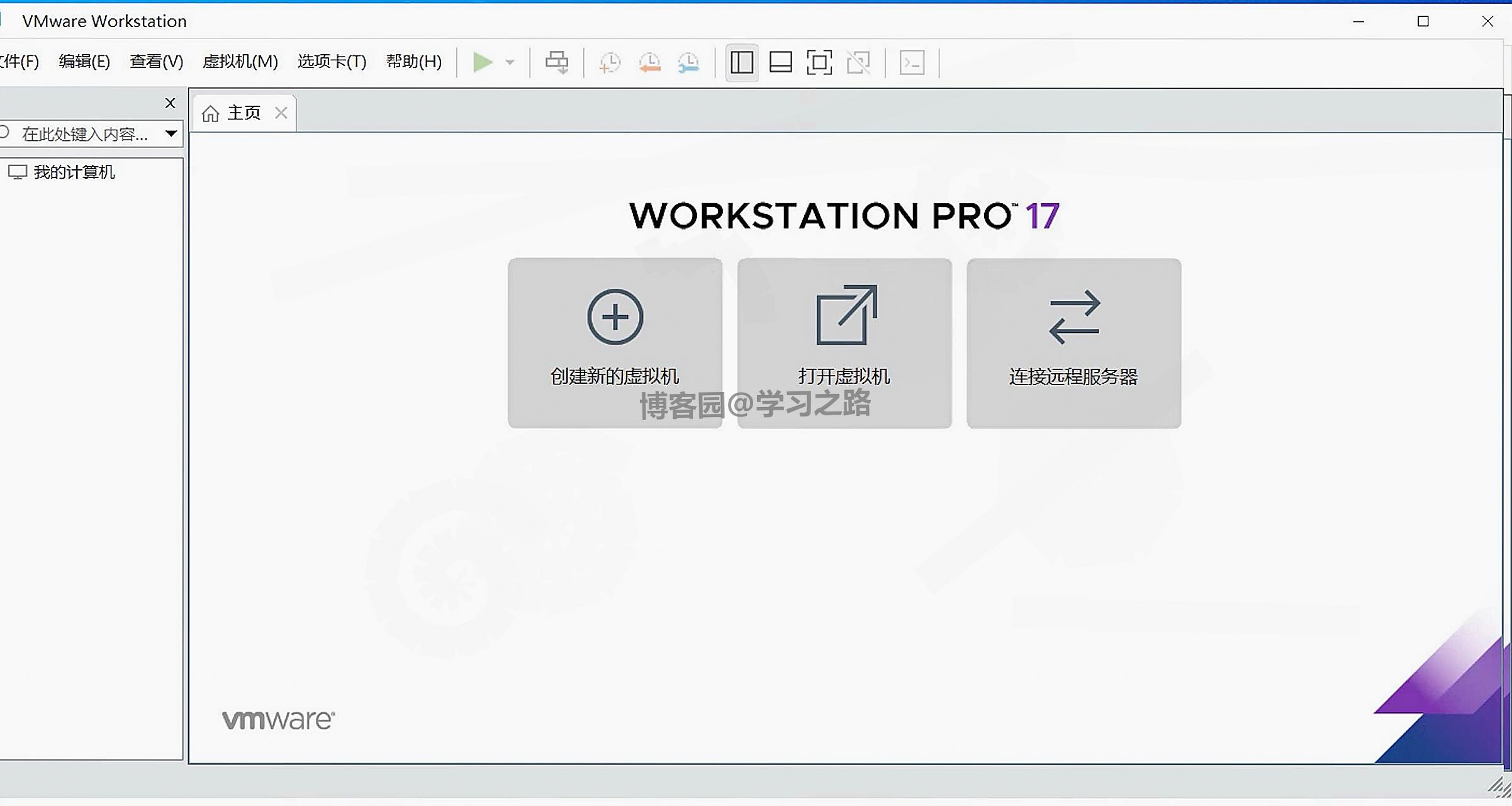
四、VMware 17 Pro 虚拟机实用技巧(提升效率)
-
装完 Ubuntu 系统后,一定要安装 VMware Tools:点击 “虚拟机→安装 VMware Tools”,安装后鼠标可以在主机和虚拟机之间自由移动,文件也能直接拖拽传输,不用再用 U 盘拷贝。
-
善用快照功能:每次在 Ubuntu 虚拟机中安装重要软件前,点击 “快照→拍摄快照”(按
Ctrl+Shift+S),起个名字比如 “安装 Python 前”,万一系统出问题,点 “恢复到快照” 就能回到之前的状态,不用重装系统。 -
设置共享文件夹传文件:点击 “虚拟机设置→选项→共享文件夹”,添加一个主机中的文件夹,设置好后在 Ubuntu 虚拟机中按
Ctrl+Alt+F能快速访问,方便在主机和虚拟机之间传输文件。
五、VMware 17 Pro 基础操作(快捷键汇总)
-
开机:点击 “电源→开机” 或按
Ctrl+B,快速启动 Ubuntu 虚拟机。 -
关机:点击 “电源→关机”(不要直接关闭窗口)或按
Ctrl+E,正确关闭 Ubuntu 虚拟机,避免系统文件损坏。 -
暂停 / 恢复:临时离开时点击 “虚拟机→暂停” 或按
Ctrl+P,回来后点 “恢复” 或按Ctrl+R继续使用。 -
克隆虚拟机:点击 “虚拟机→克隆” 或按
Ctrl+Shift+C,快速复制一个一模一样的 Ubuntu 虚拟机,测试不同程序时很有用,能节省重复配置的时间。
